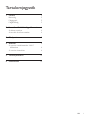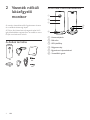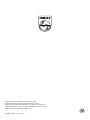www.philips.com/welcome
Felhasználói kézikönyv
Mindig az Ön rendelkezésére áll!
Regisztrálja termékét és vegye igénybe a rendelkezésre álló támogatást:
M100D
M100G
Kérdése
van? Lépjen
kapcsolatba a a
Philips céggel!


2 HU
1 Fontos!
Biztonság
• Kizárólag a gyártó által javasolt
tartozékokat használja.
• Csak a használati utasításban listázott
tápegységeket használja.
• A készüléket nem érheti nedvesség és
kifröccsent folyadék.
• Ne helyezzen a készülékre semmilyen
veszélyforrást (pl. folyadékkal töltött tárgyat,
égőgyertyát).
• A monitor kisebb részeit lenyelhetik a
csecsemőkvagykisgyermekek.Tartsa
ezeketarészekettávoltőlük.
• Ahol a közvetlen csatlakoztatás adaptere
használatos megszakítóeszközként, a
megszakítóeszköznek mindig szabadon
hozzáférhetőnekkelllennie.
Figyelem
• A termék borítását megbontani tilos.
• Tilosakészülékbármelyalkatrészénekakenése.
• A terméket tilos más elektromos berendezésre helyezni.
• Ne tegye ki a terméket közvetlen napfény, nyílt láng
vagyhőhatásának.
• Gondoskodjon arról, hogy a hálózati kábel, csatlakozó
vagyadapterkönnyenhozzáférhetőlegyen,hogya
készüléket le tudja választani a hálózati áramról.
• Ahol a közvetlen csatlakoztatás adaptere használatos
megszakítóeszközként, a megszakítóeszköznek mindig
szabadonhozzáférhetőnekkelllennie.
Megjegyzés
A WOOX Innovations által kifejezetten jóvá
nem hagyott változtatások és átalakítások a
készüléken semmissé tehetik a felhasználó jogait
etermékműködtetésérevonatkozóan.
Nyilatkozat
TávoliWi-Fi-hálózathozvagy3G-hálózathoz
történőcsatlakozáseseténelőfordulhat,
hogy a video- vagy audio-adatfolyam10-15
másodperceskésleltetésseltöltődik
okostelefonjára.
A Yoics Inc. által rendelkezésre bocsátott
PhilipsIn.Sightlakásgyelőtkizárólagosansaját
felelősségérehasználhatja.AKoninklijkePhilips
Electronics N.V. és leányvállalatai (egyenként és
együttesen„Philips”)semmilyenfelelősséget
nemvállalnakaPhilipsIn.Sightlakásgyelő
működéséért,annakhasználatáért,aPhilips
vállalatot ezzel kapcsolatban semmilyen
felelősségnemterheli.
Alakásgyelőcélja,hogysegítségetnyújtson
Önnek. Nem helyettesíti az otthoni biztonsági
meggyeléstésnemhasználhatóilyencélokra.
Környezetvédelemmel kapcsolatos tudnivalók
A termék csomagolása nem tartalmaz felesleges
csomagolóanyagot.Igyekeztünkúgykialakítani
a csomagolást, hogy könnyen szétválasztható
legyenakövetkezőháromanyagra:karton
(doboz),polisztirol(védőelem)éspolietilén
(zacskó,védőhabfólia).
A rendszerben található anyagokat erre
specializálódottvállalatképesújrafeldolgozni
ésújrahasznosítani.Kérjük,tartsaszemelőtt
a csomagolóanyagok és régi készülékek
leselejtezésérevonatkozóhelyielőírásokat.
Ezatermékkiválóminőségűanyagokés
alkatrészek felhasználásával készült, amelyek
újrahasznosíthatókésújrafelhasználhatók.
Atermékhezkapcsolódóáthúzottkerekes
kuka szimbólum azt jelenti, hogy a termékre
vonatkozik a 2002/96/EK európai irányelv.
Tájékozódjonazelektromoséselektronikus
termékekszelektívhulladékkénttörténő
gyűjtésénekhelyifeltételeiről.

3HU
Cselekedjen a helyi szabályozásoknak
megfelelően,ésakiselejtezettkészülékeket
gyűjtseelkülönítvealakosságihulladéktól.A
feleslegessé vált készülék helyes kiselejtezésével
segítmegelőzniakörnyezetésazemberi
egészség károsodását.
Aműszakiadatokelőzetesgyelmeztetés
nélkül változhatnak. A WOOX fenntartja a
jogot, hogy a terméken anélkül hajtson végre
módosításokat, hogy a korábbi készleteket
ennekmegfelelőenkellenemegváltoztatnia.
Megfelelőség
Ez a termék megfelel az Európai
Közösség rádióinterferenciára vonatkozó
követelményeinek.
* Vezeték nélküli és Ethernet LAN funkciók
kizárólag beltéri használatra alkalmasak.
A WOOX Innovations ezennel kijelenti, hogy
avezetéknélkülilakásgyelőmonitor(M100/
M100D/M100E/M100G)megfelelaz1999/5/
EK.számúirányelvlényegeselőírásainakés
rendelkezéseinek.
AzECMegfelelőséginyilatkozatmásolata
megtekinthetőafelhasználóikézikönyvPDF
formátumúverziójábanawww.philips.com/
supportweboldalon.

4 HU
2 Vezeték nélküli
lakásfigyelő
monitor
Amonitorhasználataelőttgyelmesenolvassa
el a mellékelt biztonsági lapot.
APhilipsáltalbiztosítotttámogatásteljeskörű
igénybevételéhezregisztráljaaterméketawww.
Philips.com/welcomecímen.
A doboz tartalma
2x
2x
2x 2x 6x
6x
2x
A termék rövid bemutatása
a Kameraobjektív
b Mikrofon
c LED-jelzőfény
d Mágneses talp
e Egyenáramú tápcsatlakozó
f Visszaállítás gomb
a
b
c
d
f
e

5HU
3 Elhelyezés
A mágneses talp segítségével a monitort
bármilyen sima felületre elhelyezheti. Vagy
rögzítheti a mennyezethez vagy a falhoz az
alábbiképekszerint:
Megjegyzés
• Amonitorelhelyezéseelőttellenőrizze,hogyvan-ea
közelben fali aljzat.
• Amellékelttiplikéscsavarokrögzítéseelőttfúrjon
lyukakat egy lapos és kemény felületen.
Falra szerelés
Mennyezetre szerelés
Amonitorplafonratörténőfelszereléseesetén
válassza a monitor „Beállítások ( )”pontjának
„Image Flip(Képmegfordítása)”elemét.

6 HU
4 Beállítás
Okostelefonja segítségével a világ bármely
részérőlmegtekinthetiéshallhatja,mitörténik
éppen az Ön szobájában.
Amire szüksége lesz:
1 Ellenőrizze,hogyaWi-Fiútválasztóbe
legyen kapcsolva és az okostelefonja
vagy táblagépe vezeték nélküli módon
csatlakoztatvalegyenaWi-Fiútválasztó
hálózatához.
2 KészítseelőaWi-FIhálózatnevét(SSID)
és a Wi-Fi hálózat jelszavát, mivel ezeket
meg kell majd adnia. A Wi-Fi hálózata
nevét a telefon vagy táblagép beállításaiban
nézheti meg.
3 Töltselea„PhilipsIn.Sight”alkalmazástaz
AppleAppStorehelyről.vagyazAndroid
Marketpiactérről(GooglePlay).
4 Csatlakoztassa a monitort az elektromos
hálózathoz. A monitor elektromos
csatlakoztatása után várjon, amíg a monitor
jelzőfényeborostyánsárgánvillog.
A monitor csatlakoztatása a
Wi-Fi hálózathoz
1 Ellenőrizze,hogyazokostelefonvagy
táblagép csatlakoztatva legyen a Wi-Fi
hálózathoz.
2 Indítsa el az alkalmazást.
1
2
3
3 JelentkezzenbeaPhilipsIn.Sightókja
adataival–vagyhozzonlétreegyújókot,
hamégnemrendelkezikókkal.
4 Kövesseazalkalmazásnakaképernyőn
megjelenőutasításait.
5 Amikor a készülék kéri, adja meg Wi-Fi
jelszavát.
• Ha egy másik monitort is be kíván
állítani, ismételje meg a „4 – Beállítás”
rész lépéseit.
6 Az In.Sight alkalmazás létrehoz egy
QR-kódot, azt tartsa körülbelül 15 cm
távolságraamonitorlencséjétől.
A monitor használata
Abeállítástkövetőenamonitorkészenálla
használatra. Az okostelefonján vagy táblagépén
indítsa el a Philips In.Sight alkalmazást.
A monitort akkor tudja használni, ha az
csatlakoztatva van az Ön saját Wi-Fi hálózatához
vagyegyébWi-Fihálózathoz.Hanincselérhető
Wi-Fihálózat,akkor3Ghálózatonkeresztül
működik.Ekkor3Gadatátviteliköltségek
felmerülhetnek.
Abejelentkezésutánamonitor(ok)
indexképesáttekintéselátható.Teljesképernyős
megtekintéshezérintsemegamegfelelő
indexképet.

7HU
Az alkalmazás áttekintése
:Monitorcsatlakozásiállapota.hazölden
világít, a monitor Wi-Fi hálózathoz csatlakozik, és
képes videoanyagokat fogadni. Ebben az esetben
ellenőrizze,hogyamonitorcsatlakozik-eaWi-Fi
hálózathoz, majd szükség esetén ismételje meg
a „4 – Beállítás” részben leírt lépéseket, vagy
nézzemega„Hibaelhárítás”címűrészt.
:Mozgásiriasztás:
Az ikon mindig kéken világít. Pirosra vált, ha
amonitormozgástérzékel.(Appleesetén)
Az ikon kék/szürke, ha a mozgási riasztás
engedélyezve van/le van tiltva, és piros
felkiáltójellel világít, ha a monitor mozgást
érzékel.(Androidesetén)
:Hangriasztás:
• Az ikon mindig kéken világít. Pirosra vált, ha
amonitorzajtérzékel.(Appleesetén)
• Az ikon kék/szürke, ha a hangriasztás
engedélyezve van/le van tiltva, és piros
felkiáltójellel világít, ha a monitor zajt
érzékel.(Androidesetén)
:Monitormegosztása:
• Az ikon kéken világít, ha megosztja a
monitortabarátjával.Azikoneltűnik,ha
letiltja a barátokkal való megosztást. (Apple
esetén)
• Az ikon kéken világít, ha megosztja a
monitort a barátaival. Szürkére vált, ha
letiltja a barátokkal való megosztást
(Androidesetén).
:Monitorlista:azÖnösszesmonitorának
felsorolása.
:Riasztásilista:azÖnmonitoraitólérkező
riasztások listázása.
:Beállítások:amonitorokbeállításaiésopciói.
Android készülék esetén a MENUfeliratú
gombbal léphet be a menübe.
My Monitors(Sajátmonitorok)lap:Saját
monitorok listázása.
Friend’s(Barátoké)lap:Amonitorbarátokáltal
megosztott videóinak megtekintése.
Add (Hozzáadás)lap:Továbbimonitorok
hozzáadása.(Applekészülékesetén)
Add monitors(Monitorokhozzáadása)lap:
további monitorok hozzáadása. A MENU
feliratúgombballéphetbeamenübe.(Android
készülékesetén)
Take a photo
1)Érintsemegamonitorindexképéta lapon.
2)Fényképkészítéséhezérintsemega
elemet. A kép az okostelefonon tárolódik el.
Videofelvétel készítése
1)Érintsemegamonitorindexképéta lapon.
2)Videofelvételta gomb megérintésével
készíthet. A video közvetlenül feltöltésre kerül
azÖnprivátDropboxókjába.Ingyenesókot
hozhat létre regisztrációval, vagy adja meg
ókjaadataita„Beállítások” – „GENERAL
(Általános)”.
Mozgási riasztás
Megjegyzés
• Mielőttbeállítjaamozgásiriasztástvagyahangriasztást,
készítsenDropboxókot.
Ha a monitor egy meghatározott tartományon
belülmozgástérzékel,egy30másodperces
videóttöltfelazÖnDropboxókjába,és
Ön riasztást kap az okostelefonján vagy
táblagépén. Az összes riasztás áttekintését a
listában tekintheti meg. Dropbox feltöltés
engedélyezéséhezadjamegDropboxókjának
adatait a „Settings(Beállítások)”–„GENERAL
(Általános)”menüpontban.

8 HU
Megjegyzés
• HaokostelefonjátvagytáblagépétDropboxókhoz
kapcsolja, a monitornév alapján állíthatja le, törölheti
vagyszűrhetiariasztásokat.(csakAndroidesetén)
• Győződjönmegarról,hogyaRiasztások engedélyezése
opció engedélyezve legyen a „ Beállítások” -
„MONITOR” menüpontban.
Mozgási riasztás beállítása:
Apple esetén:
1)Érintsemega gombot, majd válassza ki
a monitort a Monitors(Monitorok)lapon.
Érintsemega gombot a mozgási riasztás
engedélyezéséhez.
2)Érintsemega„Mozgás” gombot az
érzékenységbeállításához.Aképernyőn
húzássalésátméretezésselállítsabeanézetet
agyelendőterületkijelöléséhez.Acsúszka
segítségével állítsa be az érzékenységi szintet.
ADropboxókjábabejelentkezve
megtekintheti a rögzített riasztási videót.
Android esetén:
1)Nyomjamegokostelefonjánakvagy
táblagépének MENU gombját.
2)Érintsemega„ Beállítások”
elemet,válasszon ki egy monitort a MONITOR
(monitor)lapon,ésamozgásiriasztás
engedélyezéséhez érintse meg a Motion alert
(Mozgásiriasztás)opciót.
3)ÉrintsemegaMotion Sensitivity (Mozgási
érzékenység)opciót.Aképernyőnhúzássalés
átméretezésselállítsabeanézetetagyelendő
területkijelöléséhez.Acsúszkasegítségével
állítsa be az érzékenységi szintet.
ADropboxókjábabejelentkezve
megtekintheti a rögzített riasztási videót.
Tanács
• Az alacsony érzékenység kiválasztása csökkentheti a
mozgásáltalkiváltottriasztásokszámát,illetvegyelmen
kívül eshet a kisebb tárgyak mozgása.
Hangriasztás
Ha a monitor egy meghatározott tartományon
belülhangotérzékel,egy30másodperces
videóttöltfelazÖnDropboxókjába,és
Ön riasztást kap az okostelefonján vagy
táblagépén. Az összes riasztás áttekintését a
listában tekintheti meg. Dropbox feltöltés
engedélyezéséhezadjamegDropboxókjának
adatait a „Settings(Beállítások)”–„GENERAL
(Általános)”menüpontban.
Megjegyzés
• Győződjönmegarról,hogyaRiasztások engedélyezése
opció engedélyezve legyen a „ Beállítások” -
„MONITOR” menüpontban.
Hangriasztás beállítása:
Apple esetén:
1)Érintsemega gombot, majd válassza ki
a monitort a Monitors(Monitorok)lapon.
Érintsemega gombot a hangriasztás
engedélyezéséhez.
2)Érintsemega„Hang” gombot az
érzékenységbeállításához.Acsúszkasegítségével
állítsa be az érzékenységi szintet.
ADropboxókjábabejelentkezve
megtekintheti a rögzített riasztási videót.
Android esetén:
1)Nyomjamegokostelefonjánakvagy
táblagépének MENU gombját.
2)Érintsemega„ Beállítások” -
„MONITOR” elemet,válasszon ki egy monitort
a MONITOR(monitor)lapról,majda
hangriasztás engedélyezéséhez érintse meg az
Audio alert(Hangriasztás)opciót.
3)ÉrintsemegazAudio Sensitivity
(Hangérzékenység)opciót,ésacsúszka
segítségével állítsa be a kívánt érzékenységi
szintet.
ADropboxókjábabejelentkezve
megtekintheti a rögzített riasztási videót.

9HU
Tanács
• Az alacsony érzékenység kiválasztása csökkentheti
ahangáltalkiváltottriasztást,illetvegyelmenkívül
eshetnek a kisebb zajok.
A monitor megosztása
A monitor videoképének megosztása
családtagokkal, barátokkal vagy kollégákkal.
1)Érintsemega elemet a monitoráttekintési
képernyőn.Engedélyezhetia„Share Monitor
(monitormegosztása)”funkciótis,majdérintse
meg a „Sharing list (megosztásilista)”elemet
a „ Beállítások”részben(Androidesetén).
Érintsemega„Sharing list (megosztási
lista)”elemeta„ Beállítások” részben (Apple
esetén).
2)Abarátjaokostelefonjánvagytáblagépén
legyen telepítve a Philips In.Sight alkalmazás, és
legyenlétrehozvaPhilipsIn.Sightók.
3)Adjamegannakabarátjánakaze-mailcímét,
akivel meg kívánja osztani a monitort. A barát
megadott e-mail címének meg kell egyeznie
aPhilipsIn.Sightóklétrehozásáhozhasznált
e-mail címmel.
A monitor megtekintése internetes
böngészőben
Miutánregisztráltaaókjátésbeállítottaa
monitort az okostelefonján vagy táblagépén,
akkor a monitort a kedvenc internetes
böngészőjén(Safari,Chrome,InternetExplorer,
Firefox)keresztülismegtekintheti.Írjabeaz
alábbicímetazinternetesböngészőbe:www.
insightwebview.philips.com.
További opciók elérése
A elemet megérintve további opciókat
engedélyezhet vagy tilthat le, mint például
a hang- és mozgási riasztások, be- vagy
kikapcsolhatjaamonitorjelzőfényét,Dropbox
beállításokat adhat meg, módosíthatja a
monitor nevét, használhatja a „Image Flip (Kép
megfordítása)”funkciótvagyegyébbeállításokat.

10 HU
5 Termékjellem-
zők
Megjegyzés
• Aműszakiadatokelőzetesgyelmeztetésnélkül
változhatnak.
Kimeneti felbontás VGA, QVGA
Objektív F2,8
Keretsebesség 30képkocka/másodperc
VGA, QVGA esetén
Fókusz üzemmód 0,4 m
Fókusztartomány 1m-tőlvégtelenig
Videoformátum h.264
Csatlakoztathatóság Wi-Fi
Tápegység DC 5 V, 600 mA;
Atípusneve:
ASUC30z-050060(z=
a,b,cése)
közvetlenül
csatlakoztatható
adapter USB kimeneti
terminállaléskülönböző
országokhoz kialakított
csatlakozótípussal
(„a”=Amerika,
„b”=Nagy-Britannia,
„c”=Ausztrália,
„e”=Európa)
Méretek (sz x ma
x mé)
35,9x83,8x34,3mm
Nettó tömeg Kb. 52 g
Üzemihőmérséklet 0-40 Celsius fok
Támogatott
szoftverek
iOS4.3,iPhone3GS
ésújabb,iPodTouch4.
generációésújabb
Android 2.2 vagy ennél
újabbverzió
6 Hibakeresés
Figyelem
• Áramütésveszély! A monitor borítását megbontani tilos.
Ne próbálja önállóan javítani a monitort, mert
ezzel a garancia érvényét veszíti.
Ha a monitor használata közben problémái
adódnának,nézzeátazalábbipontokat,mielőtt
szakemberhez fordulna. Ha probléma továbbra
is fennáll, regisztrálja a monitort, és vegye
igénybeawww.philips.com/supportweboldalon
rendelkezésre álló támogatást.
Nem lehet csatlakoztatni a monitort
Wi-Fihálózathoz(amonitorjelzőfénye
borostyánsárga vagy zöld fénnyel villog).
• Haamonitoronborostyánsárgajelzőfény
villog,akkorújbólbeállíthatjaamonitort–
ismételje meg a felhasználói kézikönyv „4
– Beállítás” részében foglalt lépéseket.
• Haamonitortovábbrasemműködikés
zöldvagyborostyánsárgajelzőfénnyelvillog,
előfordulhat,hogyújbólbekellállítaniaa
monitort a monitor hátoldalán található
Visszaállítás gombot vékony tárggyal
(példáulkiegyenesítettgémkapoccsal)
megnyomva és legalább 4 másodpercig
nyomvatartva.Eztkövetőenismételje
meg a felhasználói kézikönyv „4 – Beállítás”
részében foglalt lépéseket.
• A Philips In.Sight támogatja az általános
WEP, WPA és WPA2 technológiákat. A
Philips a WPA vagy WPA2 használatát
javasolja, mivel ezek a legbiztonságosabb
Wi-Fi biztonsági beállítások. A Philips
In.Sight nem támogatja a WEP Sub Key
2,3,4beállítást.Hanemtudcsatlakozni,
módosítsaazútválasztóbeállításátWPA
vagyWPA2értékre.Lásdazútválasztó
felhasználói kézikönyvét.
• A vezeték nélküli teljesítmény javítása
érdekében kerülje olyan Wi-Fi csatorna

11HU
használatát, amelyet nagy igénybevétel
jellemez(példáula11-escsatorna),vagy
amely átfedésben van egy másik közeli Wi-
Fi hálózattal.
• Tartsatávolazeszköztpotenciális
interferencia-forrásoktól, amelyek
befolyásolhatják a Wi-Fi jelet, mint pl. a
mikrohullámúsütők.
• A korábbi megoldásokkal ellentétben
az In.Sight esetében nem szükséges
porttovábbítás. Nincsen a portok
hálózatontörténőnyitvahagyásábólfakadó
kockázat. Az In.Sight biztonságos peer-to-
peer hálózati megoldást használ, amely
biztonságos, titkosított kapcsolatot biztosít
minden alkalommal, amikor a kamera
képét távolról tekintik meg. A Philips
In.Sight biztonságos csatlakoztathatóságáról
továbbiinformációkatolvashatahttp://
www.yoics.comoldalon.Ezahálózati
módszeralegtöbbszabványosútválasztó-
beállítássalműködikésjellemzően
kompatibilis a legtöbb vírusirtó és
internetbiztonsági programmal is.
Elérhetőonlinetesztdiagnosztikaannak
megállapítására, hogy az Ön rendszere
kompatibilis-e ezekkel a modern internetes
alkalmazásokkal:http://www.yoics.com/
yp_diags.php
Mit jelentenek a monitoron látható színes
LED-jelzőfények?
• Nemvilágítjelzőfény:amonitorhoznem
csatlakozik tápellátás
• Folyamatosborostyánsárgafény:Amonitor
indítása zajlik
• Villogóborostyánsárgafény:amonitor
készen áll a beállításra; kövesse az
alkalmazásképernyőnmegjelenő
utasításokat(lásd:„4–Beállítás”)
• Villogózöldfény:Amonitormost
csatlakozik a Wi-Fi hálózathoz
• Folyamatoszöldfény:Amonitor
csatlakoztatva van Wi-Fi hálózathoz és
készen áll a használatra
A video-adatfolyam lassú vagy késik.
• Abejelentkezésésamonitorrólérkező
videobetöltés beérkezésének sebessége
nagyban függ a használt kapcsolat
sebességétől.
• AkáraWi-Fihálózat,akára3G/Edge
hálózat internetes sebessége nagyban
befolyásolja az alkalmazás teljesítményét.
Minél nagyobb a kapcsolat sebessége, annál
gyorsabbanláthatóamonitorrólérkező
videó.
• APhilipsaWi-Fiútválasztóhoznagy
sebességűinternetkapcsolatotjavasol,800
kb/s vagy nagyobb feltöltési sebességgel.
Távoli hálózaton (másik Wi-Fi hálózat vagy 3G
hálózat) keresztül csak 5 percig tudom nézni
a videót.
• Távolihálózaton(másikWi-Fihálózatvagy
3Ghálózat)keresztülegymunkamenetben
csak 5 percig lehet a videót megtekinteni.
Azonban egy napon belül korlátlan
számúmunkamenetetindíthat.Ha
munkamenetenként hosszabb ideig kívánja
a videót megtekinteni, rendelkezésére
állnak az alkalmazáson belüli frissítések.
Lépjen a ‘Settings( )’–‘General
(Általános)’elemre,ésAppleesetén
válassza a ‘Service Plan(Karbantartásiterv)’
elemet, Android esetén pedig az ‘Upgrade
account(Fiókfrissítése)’elemet.
• A saját helyi Wi-Fi hálózatán keresztül a
megtekintésiidőhosszakorlátlan(Android
esetén),illetve2óráravankorlátozva
(Appleesetén).
Csak 2 barátommal tudom megosztani a
videót. Hogyan lehet több baráttal megosztani
azt?
• Hakettőnéltöbbbarátjávalkívánja
megosztani a videót, rendelkezésre állnak
az alkalmazáson belüli frissítések. Lépjen
a ‘Settings( )’–‘General(Általános)’
elemre, és Apple esetén válassza a ‘Service
Plan(Karbantartásiterv)’elemet,Android
esetén pedig az ‘Upgrade account (Fiók
frissítése)’elemet.

12 HU


Specifications are subject to change without notice
2014 © WOOX Innovations Limited. All rights reserved.
Philips and the Philips’ Shield Emblem are registered trademarks of
Koninklijke Philips N.V. and are used by WOOX Innovations Limited
under license from Koninklijke Philips N.V.
M100D_M100G_12_UM_V2.0
-
 1
1
-
 2
2
-
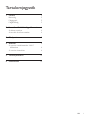 3
3
-
 4
4
-
 5
5
-
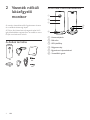 6
6
-
 7
7
-
 8
8
-
 9
9
-
 10
10
-
 11
11
-
 12
12
-
 13
13
-
 14
14
-
 15
15
-
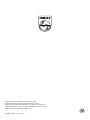 16
16